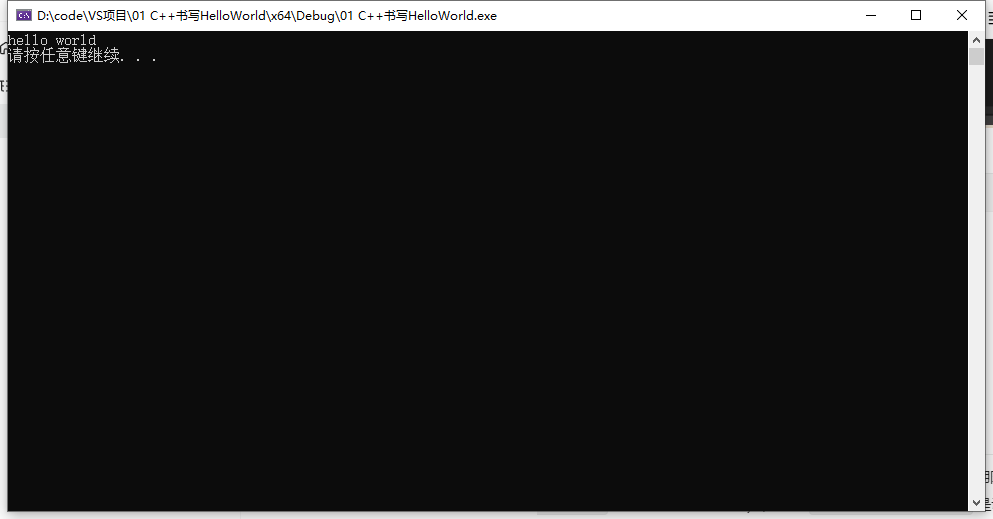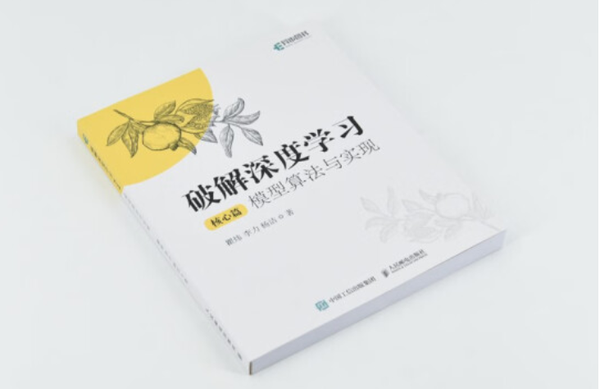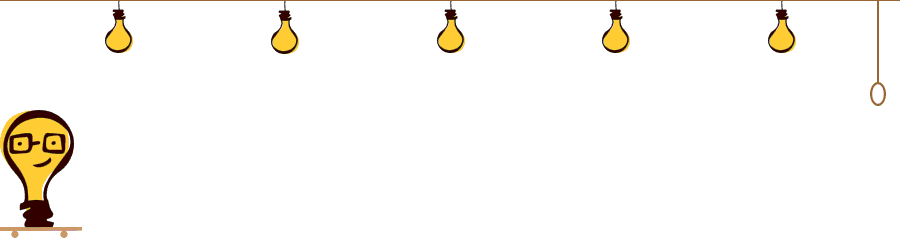环境搭建步骤:
- 下载软件
- 安装软件
- 运行软件
其他:
Visual studio 安装包文件:https://www.alipan.com/s/nd5RgzD4e3b
下载软件
- 在浏览器中搜索
Visual studio,选择如图的选项
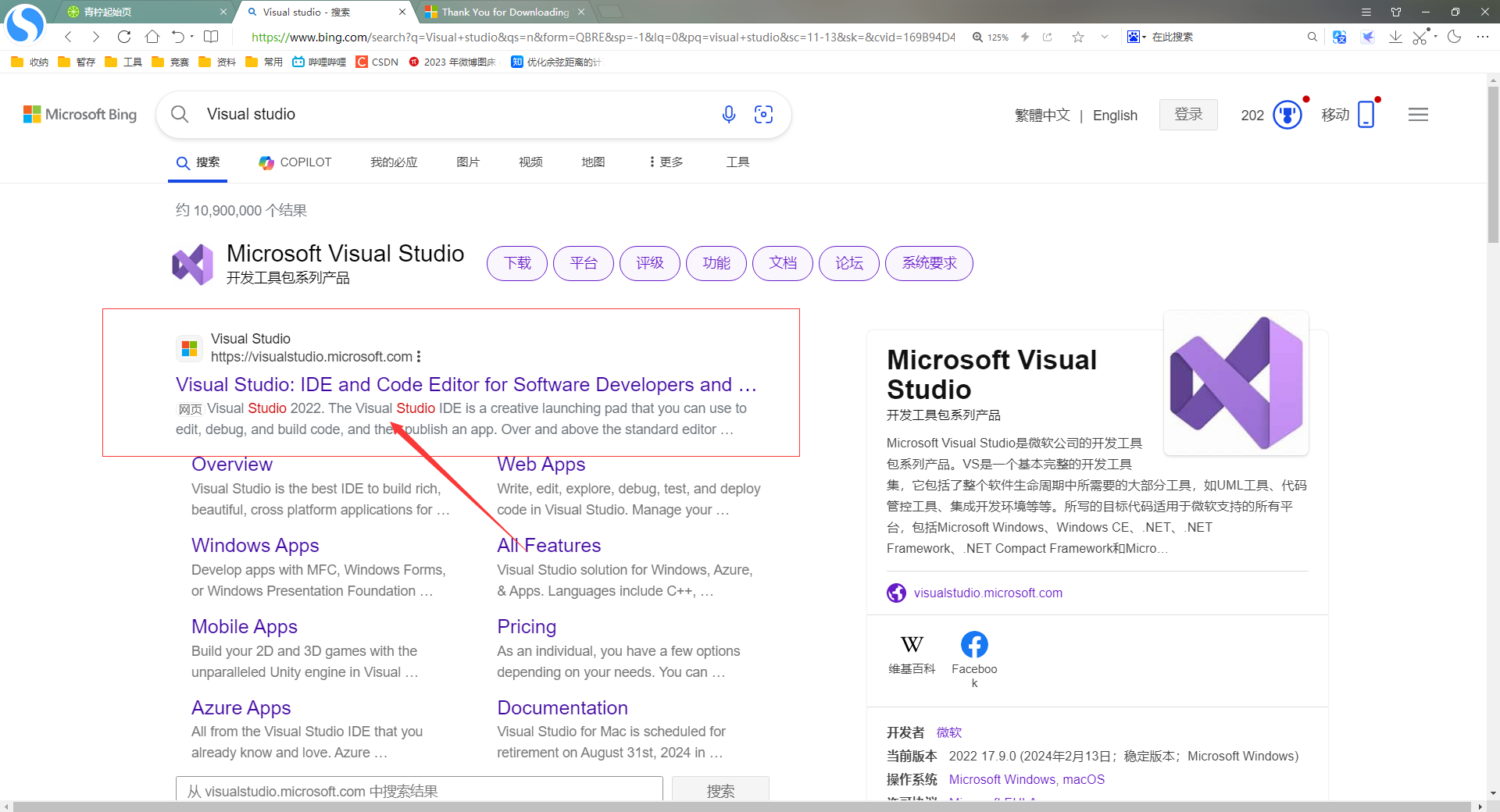
- 点击该区域,进入该页面,【或直接输入链接 :
[https://visualstudio.microsoft.com/zh-hans/](https://visualstudio.microsoft.com/zh-hans/)】
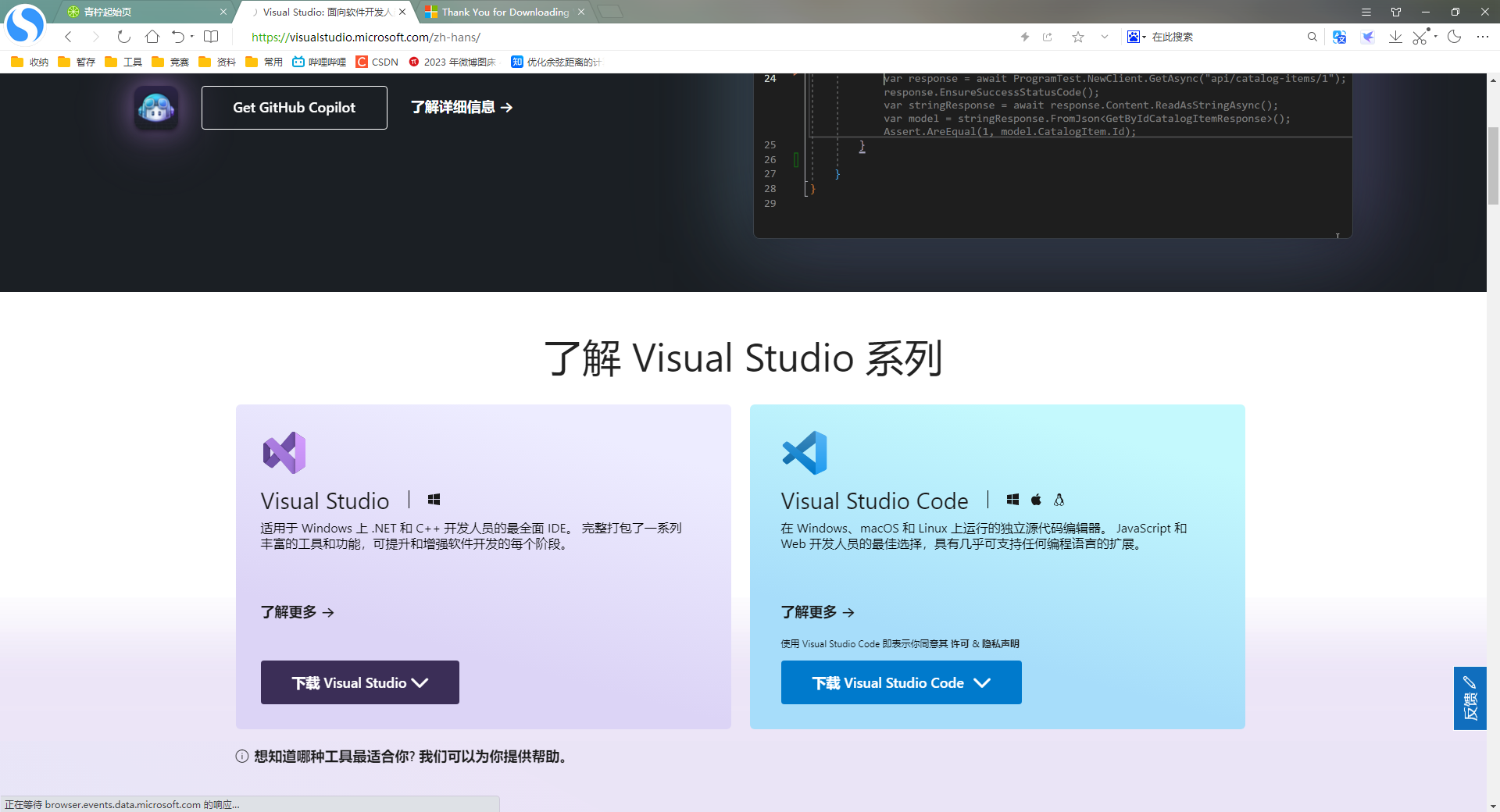
- 点击左侧紫色部分的
下载Visual studio,选择Community XXXX版本即可
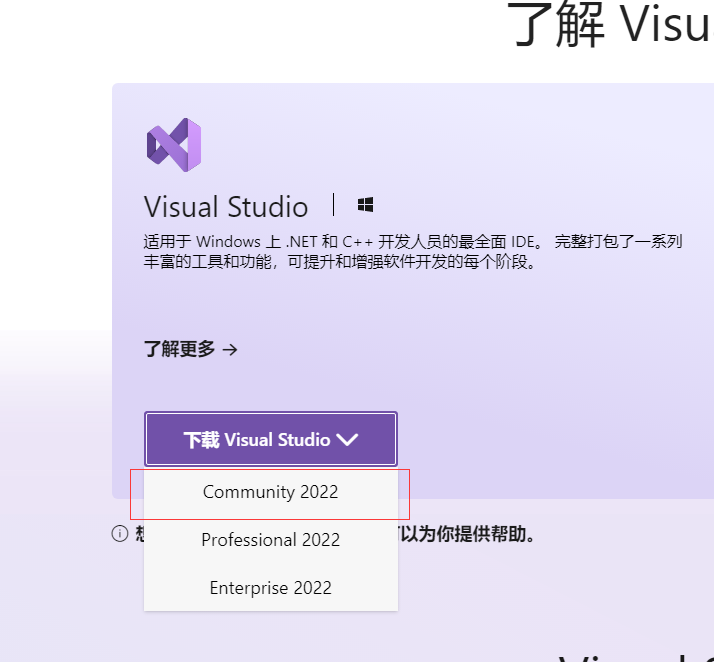
- 点击之后等待几秒,就会弹出下载任务,点击下载即可,【或者直接使用链接下载:https://www.alipan.com/s/nd5RgzD4e3b】
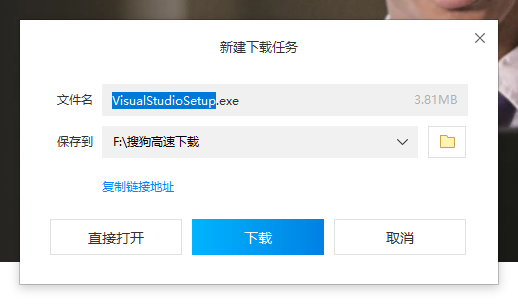
安装软件
- 打开下载的
VisualStudioSetup.exe文件,会弹出来这样一个界面,点击继续即可
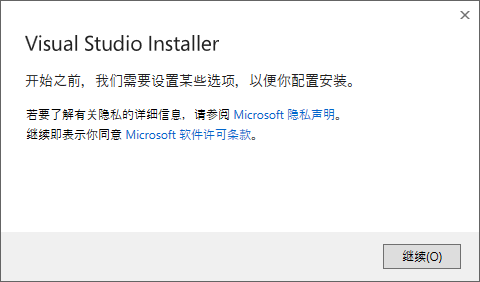
- 之后会进入到这个界面,可以选择要按照的功能,对于目前学习使用来说,只勾选
使用C++的桌面开发即可
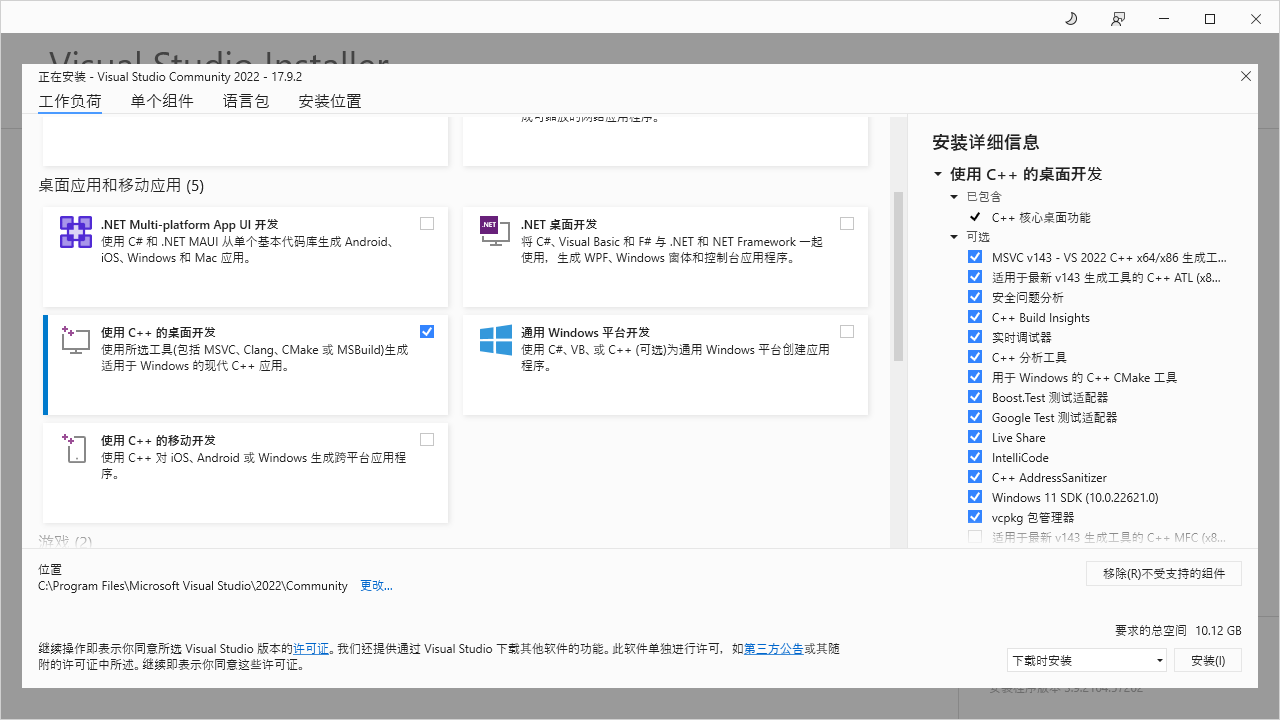
- 点击当前页面上方的
安装位置,修改安装目录【如果C盘足够大,也可以不用修改安装目录】
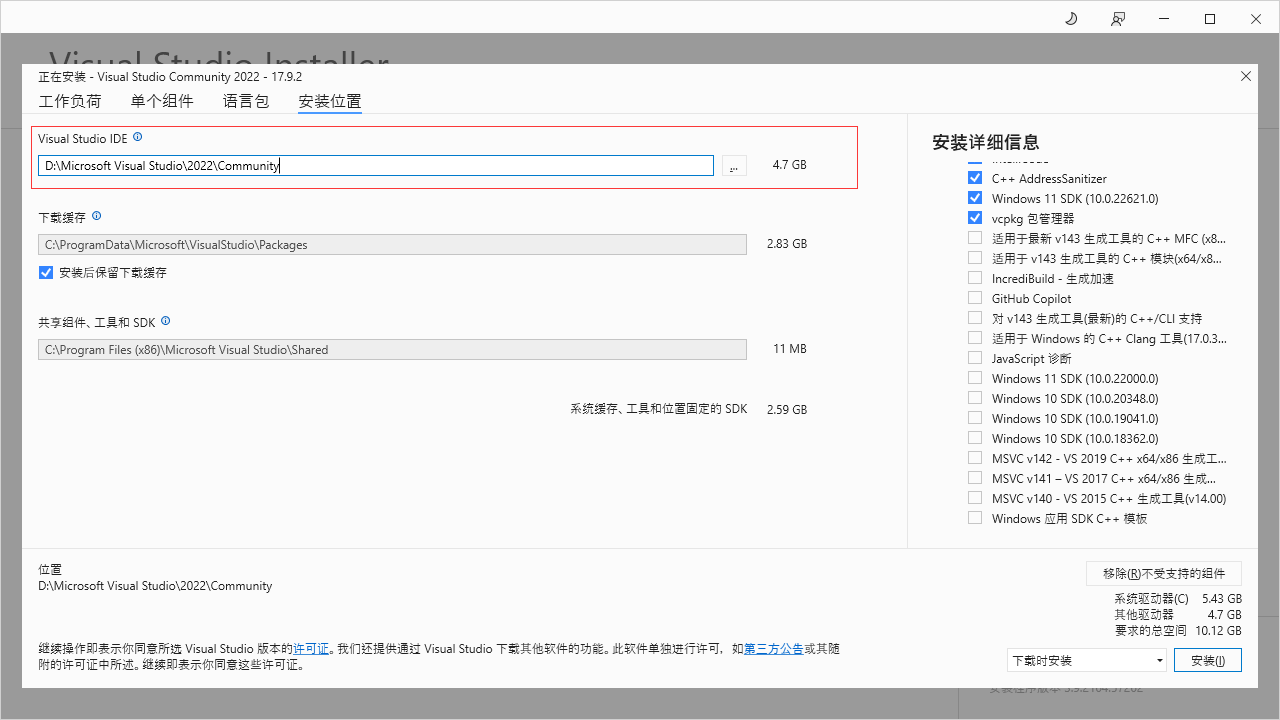
- 然后点击右下角的
安装即可进行安装
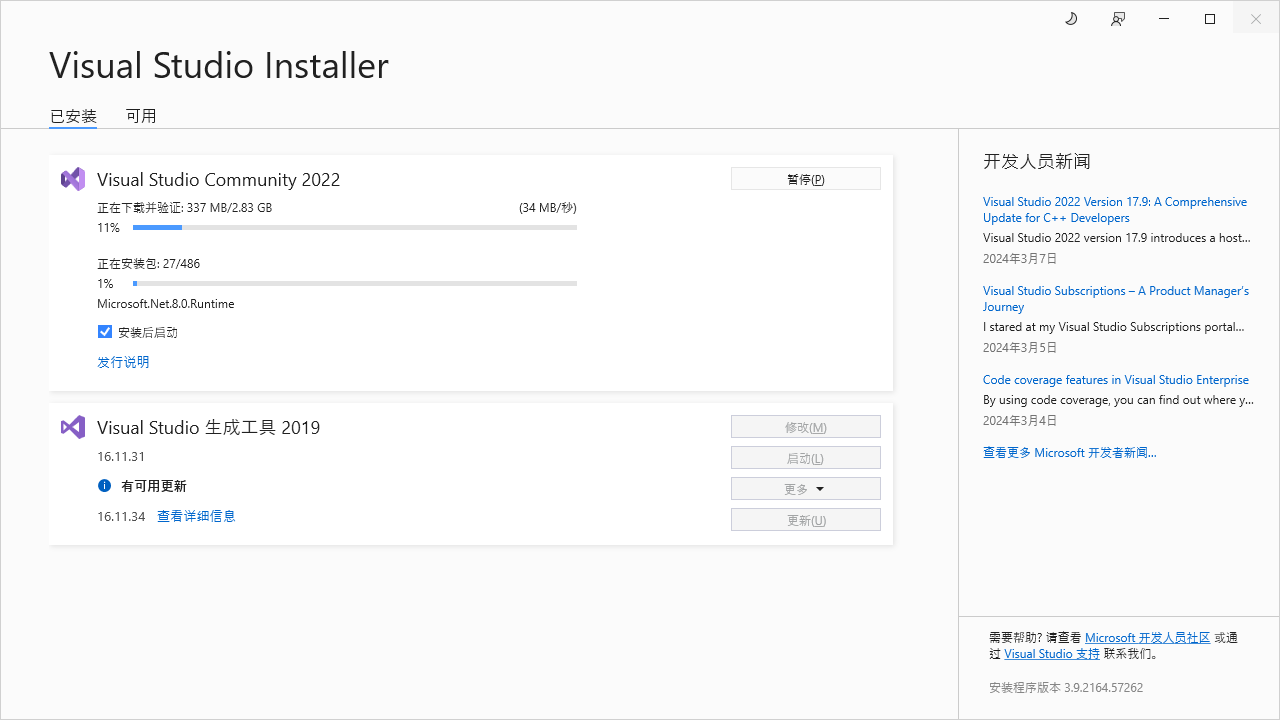
- 安装完成之后就会出现如下界面【如果是第一次安装的话,并且提示要重启电脑,那么就先重启电脑吧】
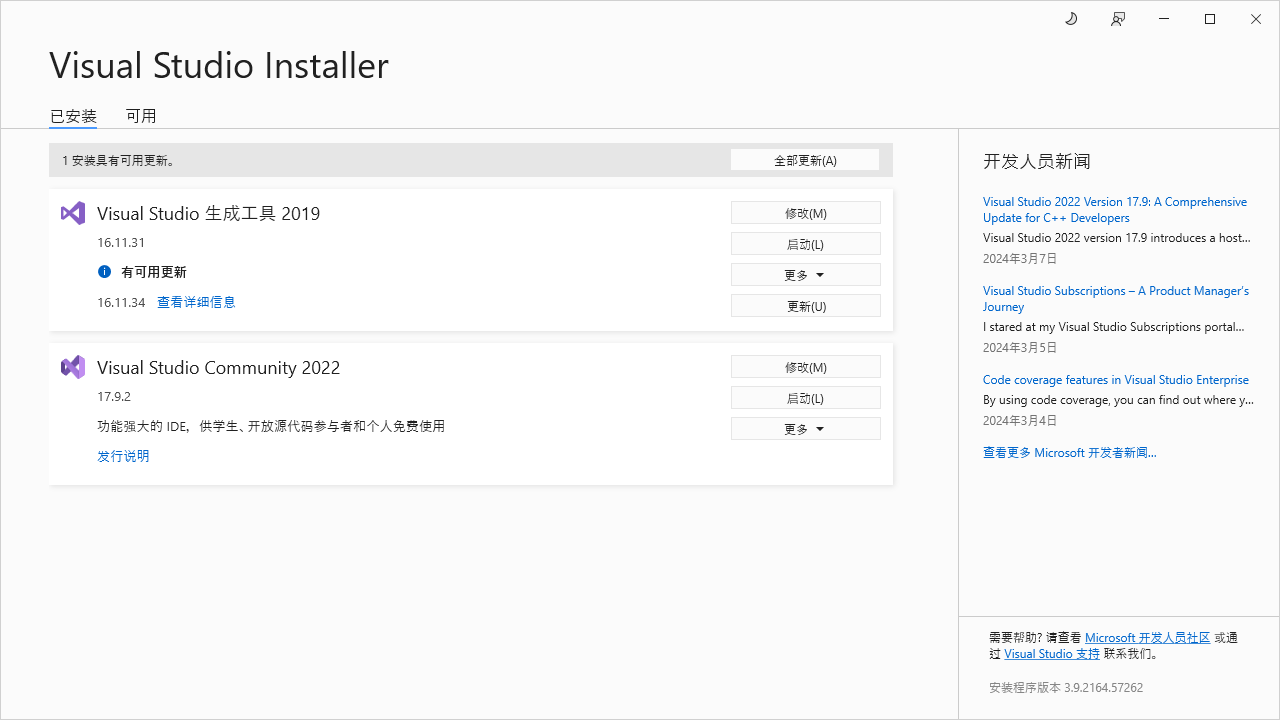
运行软件
- 点击创建新项目
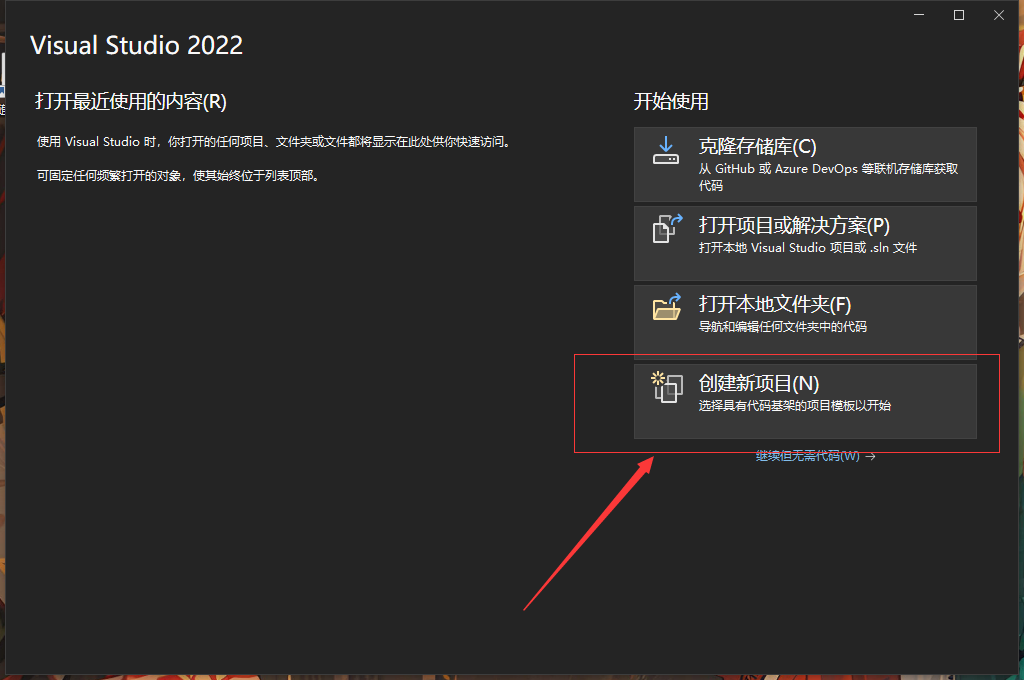
- 在所有语言下拉框这里,选择
C++
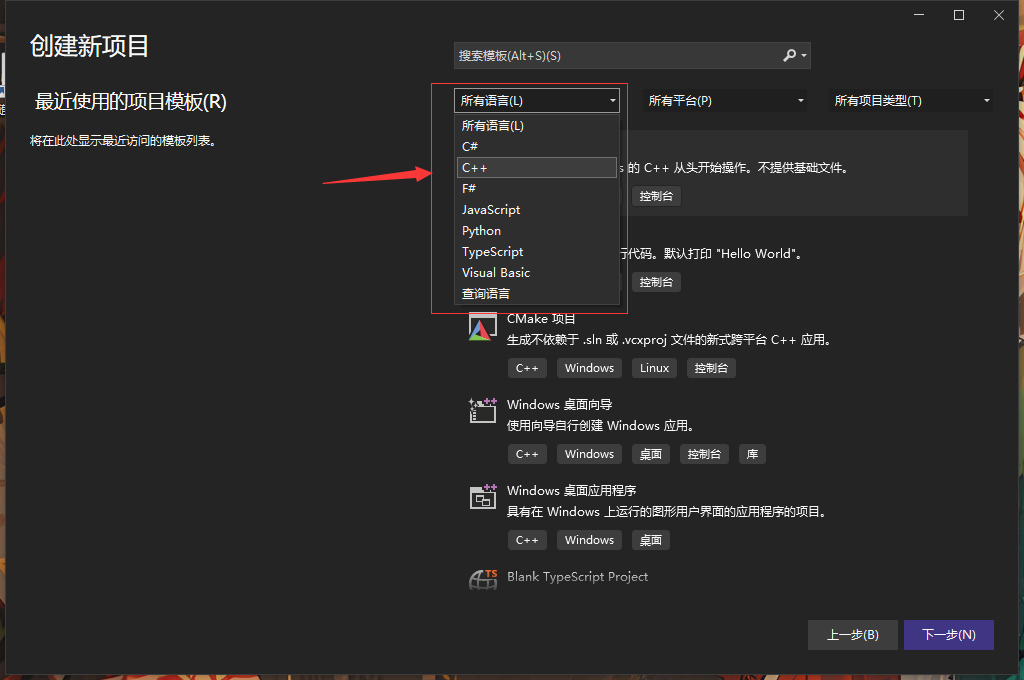
- 然后选择空项目,再点击下一步
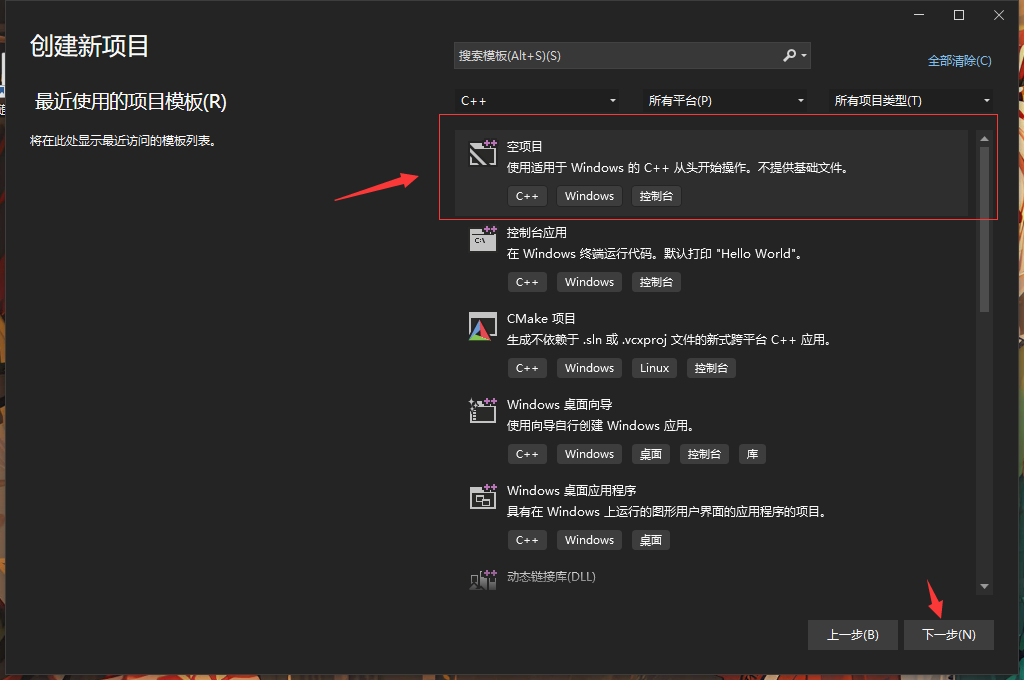
- 输入项目名称、项目路径,然后点击创建。
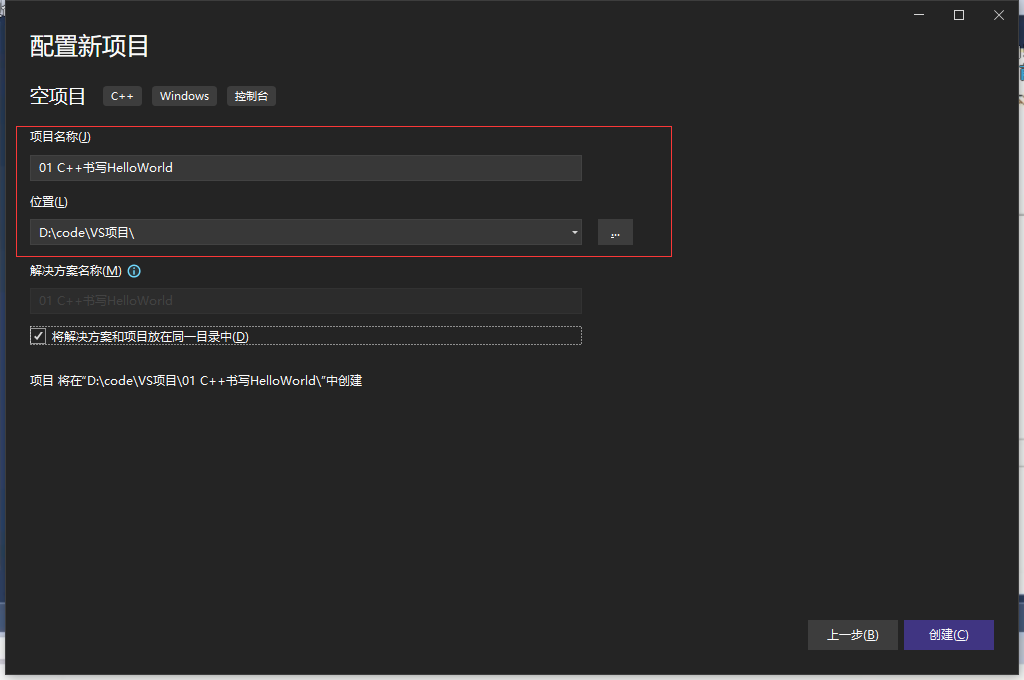
- 给项目创建一个源文件:右键左侧菜单栏中的
源文件文件夹,选择添加,点击新建项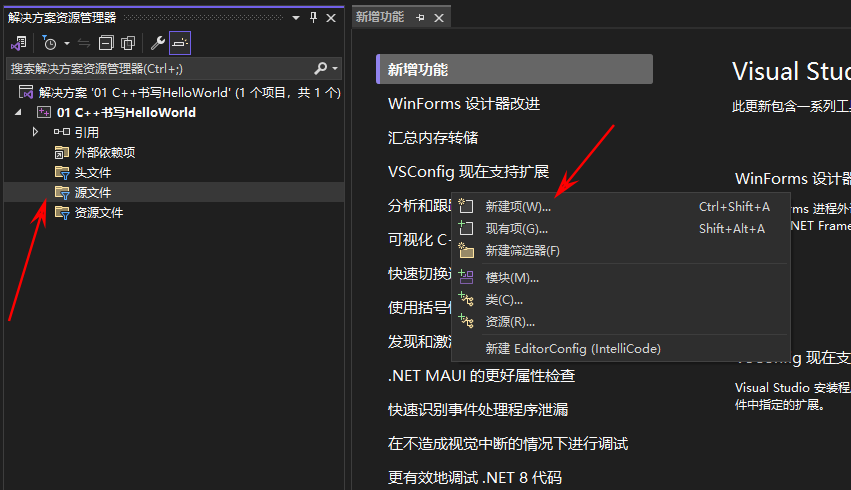
- 填写文件的名称,点击添加即可。【注意,这里可以点击
显示所有模板按钮,出来的新界面可以选择不同的文件格式】
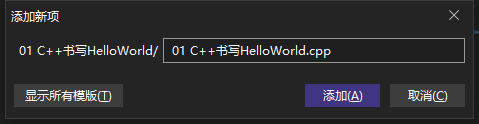
- 就可以发现文件已经创建完毕
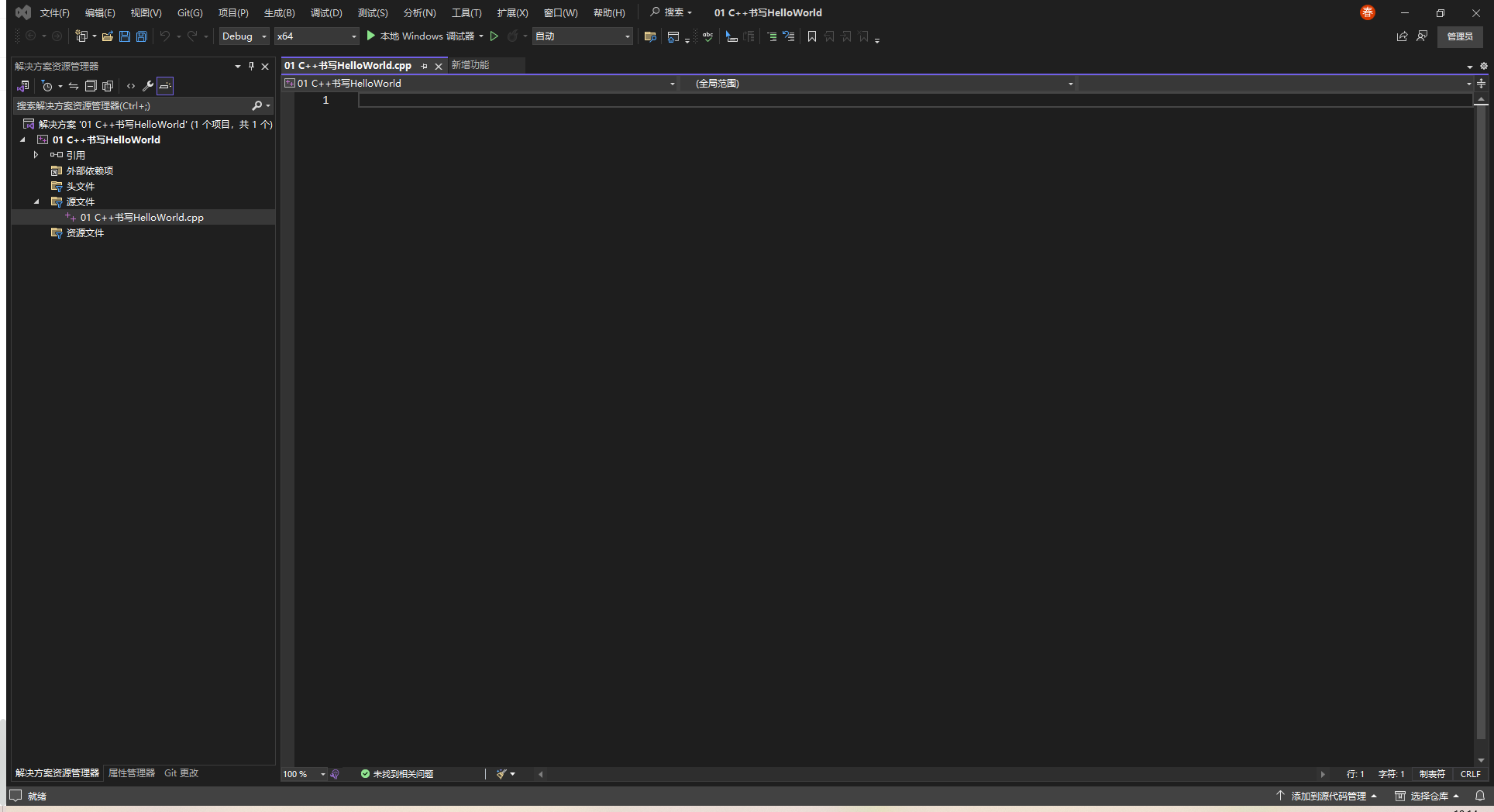
- 在文件中输入以下代码
#include<iostream>
using namespace std;
int main()
{
cout << "hello world" << endl;
system("pause");
return 0;
}
- 点击上方的
本地 Windows 调试器,可以运行项目【实际上右边那个纯绿色箭头的按钮才是运行项目(Ctrl + F5是运行的默认快捷键),这个本地 Windows 调试器是调试项目】
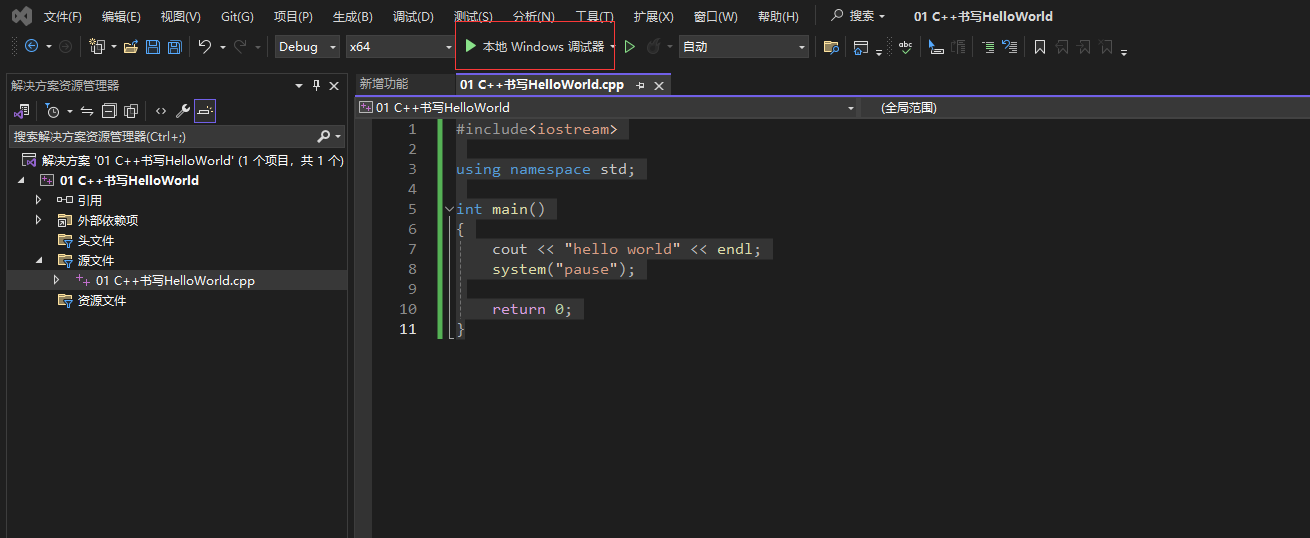
- 运行结果如下